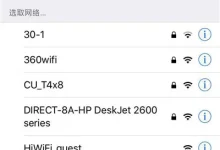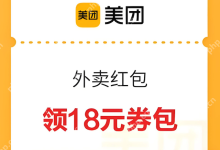通过系统配置工具(msconfig)可设置下次启动进入安全模式,适用于能正常登录的场景;2. 使用“设置”菜单中的“恢复”选项可重启进入高级启动,选择启动设置后按F4或F5进入安全模式;3. 按住Shift键并点击重启,可快速进入高级启动界面,后续操作同方法二;4. 当系统无法正常启动时,连续三次强制关机可触发自动修复环境,进而进入安全模式;5. 在命令提示符中使用bcdedit命令可手动配置安全引导,修复后需删除该设置以恢复正常启动。

如果您需要对Windows 10系统进行故障排查或修复,例如解决驱动冲突、软件异常或病毒查杀等问题,进入安全模式是一个有效的手段。在安全模式下,系统将以最少的驱动和服务启动,便于您定位和解决问题。
本文运行环境:Dell XPS 13,Windows 10 专业版
一、通过系统配置工具进入安全模式
使用“系统配置”工具(msconfig)可以预先设置下次启动时进入安全模式,适用于能够正常登录系统的场景。
1、按下 Win + R 组合键打开“运行”窗口。
2、输入 msconfig 并按回车键,打开系统配置窗口。
3、切换到“引导”选项卡,勾选“安全引导”选项,并选择“最小”模式。
4、点击“应用”后选择“确定”,系统会提示您重新启动计算机。
5、点击“重新启动”按钮,计算机将在重启后自动进入安全模式。
二、通过设置菜单进入安全模式
此方法通过Windows 10的设置界面引导进入恢复环境,适合熟悉系统设置的用户。
1、点击“开始”菜单,选择“设置”图标。
2、进入“更新和安全”选项,然后选择左侧的“恢复”标签。
3、在右侧“高级启动”区域,点击“立即重新启动”按钮。
4、计算机重启后进入“选择一个选项”界面,选择“疑难解答”。
5、依次点击“高级选项” > “启动设置” > “重启”。
6、计算机再次重启后,按键盘上的 F4 键进入安全模式,或按 F5 键进入带网络连接的安全模式。
三、使用Shift键组合重启进入安全模式
该方法通过在重启时按住Shift键,直接触发高级启动选项,操作快捷。
1、确保当前处于桌面或锁屏界面,按住键盘上的 Shift 键不放。
2、同时点击“开始”菜单中的“电源”按钮,然后选择“重启”。
3、计算机重启后将进入“选择一个选项”界面,后续步骤与方法二相同,依次选择“疑难解答” > “高级选项” > “启动设置” > “重启”。
4、重启后根据需要按 F4 或 F5 键启用对应的安全模式。
四、强制中断启动过程进入安全模式
当系统无法正常启动时,可通过多次强制关机触发自动修复环境,进而进入安全模式。
1、在计算机开机过程中,当看到Windows徽标出现时,长按电源键10秒以上强制关机。
2、重复此操作共计3次,系统会在第4次尝试启动时自动进入“自动修复”界面。
3、选择“疑难解答” > “高级选项” > “启动设置” > “重启”。
4、重启后按 F4 键进入安全模式,或按 F5 键进入带网络连接的安全模式。
五、通过命令提示符设置进入安全模式
在高级启动选项中使用命令提示符,可以通过BCDEdit命令配置安全模式启动项。
1、通过上述任一方法进入“高级选项”界面,选择“疑难解答” > “高级选项” > “命令提示符”。
2、在命令提示符窗口中输入以下命令并按回车:bcdedit /set {default} safeboot minimal。
3、命令执行成功后,关闭命令提示符窗口并选择“继续”以正常重启计算机。
4、计算机将自动进入安全模式。完成修复后,需再次通过命令提示符执行 bcdedit /deletevalue {default} safeboot 来禁用安全引导。

 路由网
路由网